1.2. 練習データの準備¶
トレーニングマニュアルと一緒に提供されているサンプルデータは Swellendam とその周辺の町を指します。 Swellendam は南アフリカの西ケープ州ケープタウンの約2時間の東に位置しています。データセットは英語とアフリカーンス語の両方で地物名を含みます。
誰もが無理なく、このデータセットを使用することができますが、自分の国や故郷からのデータを使用することを好むかもしれません。あなたがそうすることを選択した場合は、ローカライズされたデータは、モジュール3からモジュール7.2のすべてのレッスンで使用されます。それ以降のモジュールは、お住まいの地域ではご使用になれない場合があり、より複雑なデータソースを使用しています。
ノート
このプロセスはコース召集者、または、それらのコースのために局所的なサンプル・データセットをつくりたいより多くのQGISユーザーを経験しました。デフォルト・データセットはトレーニングマニュアルとともに提供されています。しかし、デフォルトデータセットを置き換えたいなら、あなたはこれらの指示に従うかもしれません。
ノート
マニュアルで使用されるサンプルデータはここからダウンロードですきます: http://qgis.org/downloads/data/training_manual_exercise_data.zip
1.2.1.  Try Yourself¶
Try Yourself¶
ノート
以下の手順では、QGISの十分な知識を持っており、教材として使用されることを意図していないと仮定します。
あなたのコースにローカライズされたデータに設定されたデフォルトのデータを交換したい場合、QGISに組み込まれたツールを使って簡単に行うことができます。あなたが使おうとする領域は、都市部と農村部の適当な混合地であり、河川や水面、道路、地域の境界(自然保護区や農場など)などが分かれてる必要があります。
QGISプロジェクトを開く
ベクタ メニューのドロップダウンでは OpenStreetMap -> データのダウンロード を選択します。その後、手動で使用したい地域の座標を入力することもできますし、座標を設定するために、既存のレイヤを使用することができます。
結果の保存場所となる.osmファイルを選択し、 Ok をクリックします。
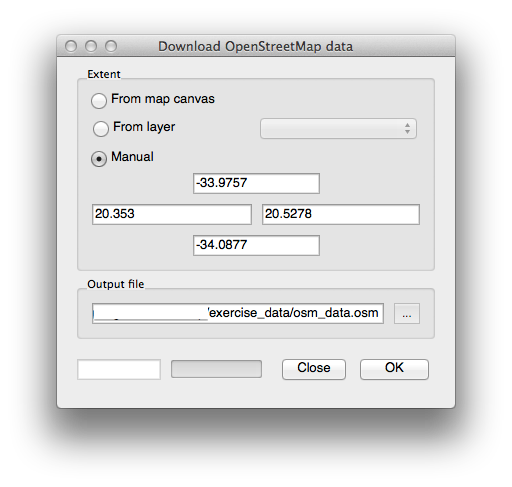
Add Vector Layer ボタンを使って .osm ファイルを開くことができます。ブラウザウィンドウ内で All files を選択するか、QGISのウィンドウにドラッグ&ドロップすることができます。
表示されたダイアログで、 except the other_relations と multilinestrings layer: のすべてのレイヤを選択します。
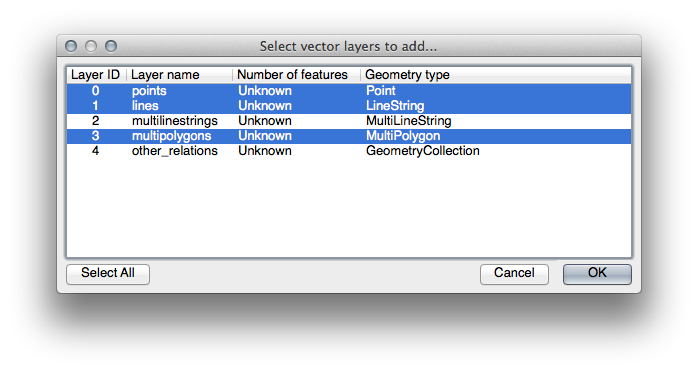
これは、OSMの命名規則に関連して、地図に4つのレイヤをロードします(あなたはベクトルデータを見るためにはズームイン/アウトする必要があるかもしれません)
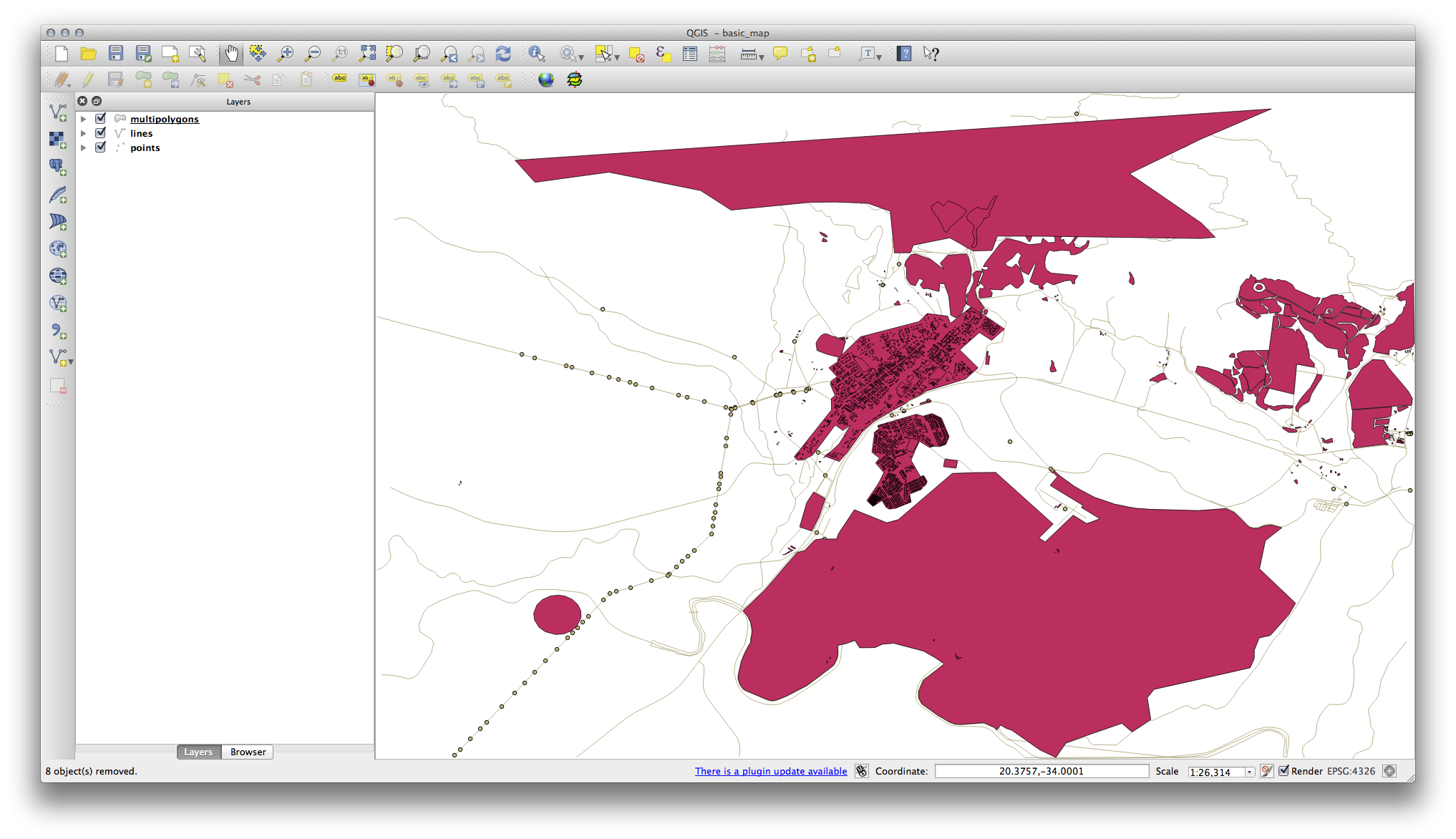
これらのレイヤから利用するデータを抽出し、それらの名前を変更し、対応するシェープファイルを作成する必要があります。
まず、 multipolygons レイヤをダブルクリックし、 レイヤプロパテイ ダイアログを開きます。
General タブの中で Query Builder をクリックし、 Query builder ウィンドウを開きます。
このレイヤは、トレーニングマニュアルで使用するために抽出する必要がある3つのフィールドを含みます:
- building
:kbd:`natural`(特に, 水部)
- landuse
You can sample the data your region contains in order to see what kind of results your region will yield. If you find that “landuse” returns no results, then feel free to exclude it.
あなたは、必要となるデータを抽出するために、各フィールドのフィルタ式を作成する必要があります。ここでは例として、「建物」フィールドを使用します。
- Enter the following expression into the text area: building != "NULL" and click Test to see how many results the query will return. If the number of results is small, you may wish to have a look at the layer’s Attribute Table to see what data OSM has returned for your region:
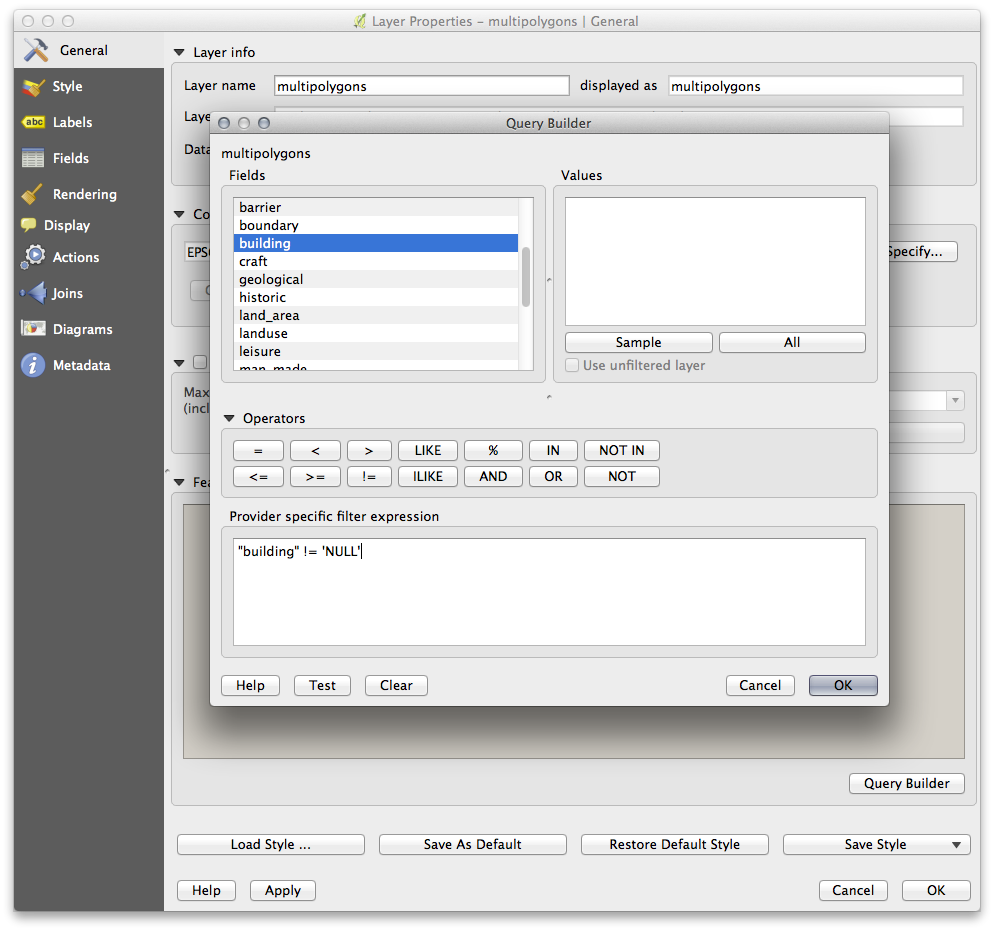
Ok をクリックし、マップから建物でない属性のレイヤーが削除されていることを確認します。
コース中に使用するため、結果データはシェープファイルとして保存する必要があります。
- Right-click the multipolygons layer and select Save As...
ファイルの種類が ESRI Shapefile であることを確認し、”epsg4326”ディレクトリの下に、新しい exercise_data ディレクトリにファイルを保存します。
必ず No Symbology が選択されていることを確認します(後にコースの一部でシンボルを追加します)。
- You can also select Add saved file to map.
buildings がマップに追加されると。次の式を利用して natural と landuse フィールドのための手順を繰り返すことができます。
ノート
次のフィルタ式を実行する前に multipolygons レイヤから( Layer properties ダイアログを使って)前のフィルタをクリアしてください!
- natural: “natural = ‘water’”
- landuse: “landuse != ‘NULL’”
得られた各データセットは、”epsg4326” ディレクトリの下の新しい exercise_data ディレクトリ内に保存する必要があります(つまり、”water”、”landuse”)。
その後、 lines と points のフィールドを抽出しレイヤーに対応するディレクトリへ保存する必要があります。
- lines: “highway != ‘NULL’” to roads, and “waterway != ‘NULL’” to rivers
- points: “place != ‘NULL’” to places
上記のデータを抽出することができたら multipolygons 、 lines 、 points の各レイヤーを削除することができます。
これで、次のようなマップになっている必要があります(シンボルは異なるものになりますが、それは問題ありません)。
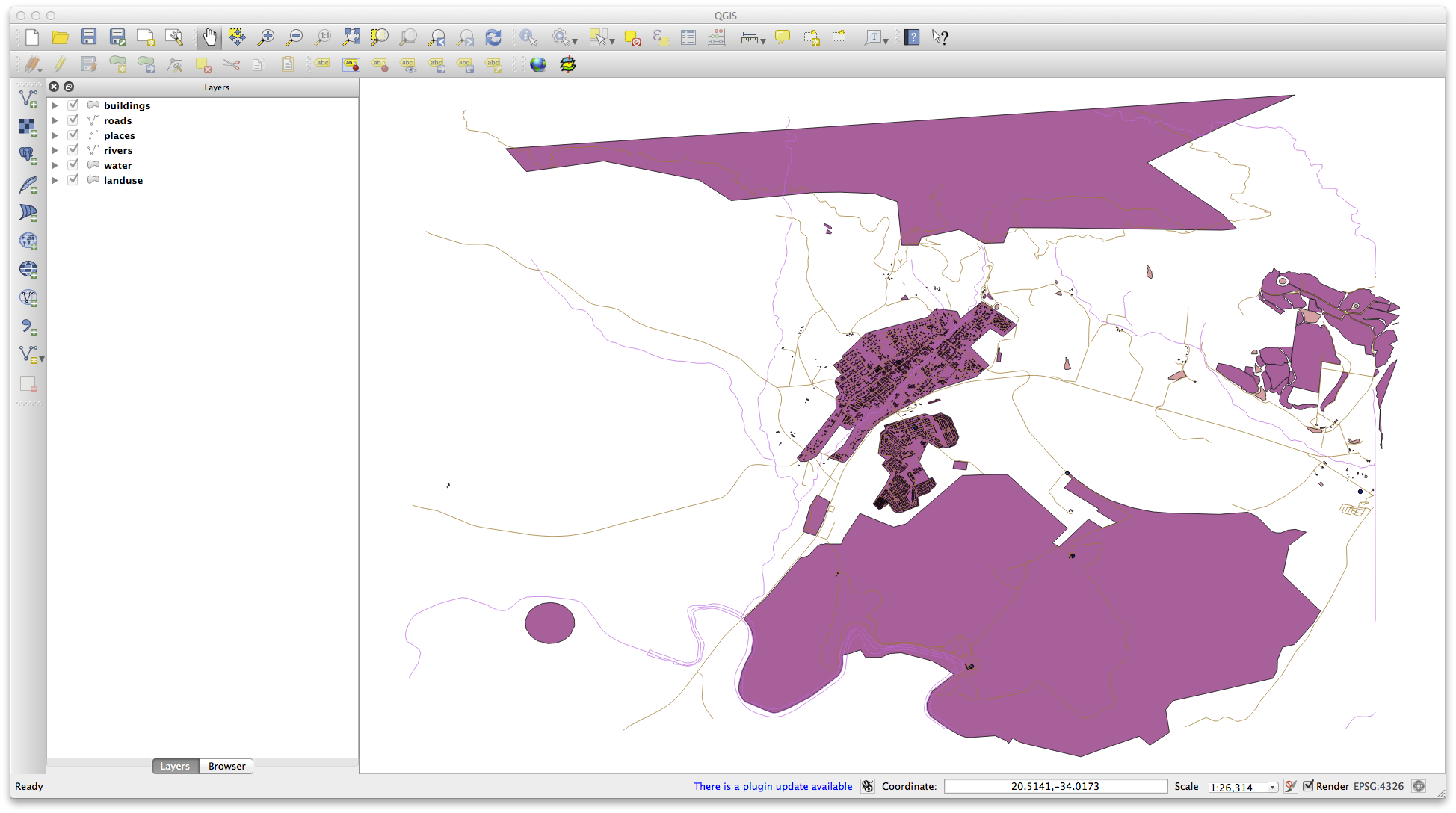
重要なことは、上に示したものと同じ6つのレイヤがあり、すべてのレイヤはいくつかのデータを持っていることです。
最後のステップは、もちろん使用するために landuse レイヤから spatialite ファイルを作成することです。
landuse レイヤを右クリックし、 名前を付けて保存... を選択します。
フォーマットとして SpatialLite を選択し、”epsg4326”ディレクトリの下に landuse というファイルを保存します。
- Click Ok.
- Delete the landuse.shp and its related files (if created).
1.2.2.  Try Yourself SRTM DEM tiffファイルの作成¶
Try Yourself SRTM DEM tiffファイルの作成¶
For Module 6 (Creating Vector Data) and Module 8 (Rasters), you’ll also need raster images (SRTM DEM) which cover the region you have selected for your course.
SRTM DEM はCGIAR-CGI: http://srtm.csi.cgiar.org/ からダウンロードできます。
あなたが使用したい領域全体をカバーする画像が必要になります。
必要なファイルをダウンロードしたら、”raster/SRTM/”ディレクトリの下にある”exercise_data”ディレクトリへ保存してください。
In Module 6, Lesson 1.2 shows close-up images of three school sports fields which students are asked to digitize. You’ll therefore need to reproduce these images using your new SRTM DEM tiff file(s). There is no obligation to use school sports fields: any three school land-use types can be used (e.g. different school buildings, playgrounds or car parks).
参考までに、サンプルデータの画像があります:


1.2.3.  Try Yourself トークンの置き換え¶
Try Yourself トークンの置き換え¶
Having created your localised dataset, the final step is to replace the tokens in the conf.py file so that the appropriate names will appear in your localised version of the Training Manual.
置き換える必要のあるトークンは次のとおりです:
majorUrbanName : これはデフォルトは”Swellendam”ですが、選んだ範囲の主要な町の名前に置き換えます。
schoolAreaType1: これはデフォルトで”athletics field”ですが、選んだ範囲で最大の学校エリアの名前に置き換えます。
largeLandUseArea: これはデフォルトで”Bontebok National Park”ですが、選んだ範囲で広範囲な土地利用ポリゴン名に置き換えます。
srtmFileName: これはデフォルトで srtm_41_19.tif ですが、SRTM DEMファイルのファイル名に置き換えてください。
localCRS: これのデフォルトは WGS 84 / UTM 34S です。これをあなたの地域に合わせて、正しいCRSに置き換える必要があります。